Acer S273HL User Manual
Browse online or download User Manual for TVs & monitors Acer S273HL. Acer S273HL User Manual [el]
- Page / 28
- Table of contents
- BOOKMARKS
- LCD monitor Acer 1
- Bezpečnostní pokyny 3
- UPOZORNĚNÍ na dostupnost 4
- Bezpečný poslech 4
- Upozornění 4
- Použití elektrické energie 4
- Servis výrobku 5
- Další bezpečnostní informace 6
- Pokyny k likvidaci 6
- Vyhledání zóny pohodlí 7
- Péče o zrak 8
- Declaration of Conformity 10
- Rozbalení 1 12
- Instalace 8 12
- Uživatelské ovládací prvky 9 12
- Režim VGA 15 13
- Režim HDMI 13
- Zvukový kabel 14
- Úsporný režim 16
- Připojení adaptéru a kabelu 16
- Úprava polohy obrazovky 16
- Uspořádání kolíků konektoru 17
- 13151719 18
- 12141618 18
- Tabulka standardního časování 19
- HDMI 2 HDMI 1 20
- Uživatelské ovládací prvky 21
- Acer eColor Management 22
- Nastavení kvality obrazu 23
- Úprava nastavení 25
- Informace o produktu 26
- Odstraňování potíží 27
Summary of Contents
LCD monitor AcerUživatelská příručka
Acer Incorporated8F, 88, Sec. 1, Hsin Tai Wu Rd., Hsichih Taipei Hsien 221, Taiwan 4321-6962-2-688 : leT 5353-6962-2-688 : xaF Dec
Informace pro vaši bezpečnost a pohodlí iiiBezpečnostní pokyny iiiZVLÁŠTNÍ POZNÁMKY PRO LCD MONITORY iiiČ IŠTĚ NÍ VAŠEHO MONITORU iiiUPOZORNĚNÍ pro zá
Odstraňování potíží 15Režim VGA 15Režim HDMI 16
1ČeštinaRozbaleníPři rozbalení zkontrolujte úplnost dodávky a uložte balicí materiál pro případ další přepravy monitoru.Monitor LCD Uživatelská přír
2ČeštinaPřipevnění základny (u vybraných modelů)Poznámka: Vyjměte monitor a podstavec z obalu. Opatrně umístěte monitor obrazovkou dolů na pevný povrc
3ČeštinaÚprava polohy obrazovkyChcete-li nastavit nejlepší pozorovací polohu monitoru, uchopte jej oběma rukama za okraje. Monitor lze naklonit o 15 s
4ČeštinaProtokol Display Data Channel (DDC)Pokud počítač podporuje protokol DDC, lze monitor nainstalovat snáze pomocí technologie Plug-and-Play. DDC
5Čeština19kolíkový kabel signálu pro barevný monitorČ. kolíku Popis Č. kolíku Popis1 TMDS data 2+ 2 TMDS data 2 stínění3 TMDS data 2- 4 TMDS data 1+5
6ČeštinaTabulka standardního časováníRežim Rozlišení1640x48060 Hz2640x48072 Hz3640x48075 Hz4MAC640x48066.7 Hz5VESA720x40070 Hz6800x60056 Hz7800x60060
Pravidelné úpravy a revize informací v této publikaci bez předchozího upozornění vyhrazeny. Tyto změny budou zahrnuty do nových vydání této příručky,
7ČeštinaInstalacePři instalaci monitoru na Váš hostitelský systém postupujte podle níže uvedených kroků:Kroky1Připojte videokabelaUjistěte se, že moni
8ČeštinaUživatelské ovládací prvkyIkona Položka PopisTlačítko a indikátor napájeníMínus/Plus Je-li nabídka OSD aktivní, stisknutím tlačítko Mínus neb
9ČeštinaAcer eColor ManagementNávod k použití1 Stisknutím tlačítka Empowering otevřete nabídku správy barev Acer eColorManagement na obrazovce. Zobr
Čeština10Nastavení nabídky na obrazovcePoznámka: Následující obsah slouží pouze ke všeobecnému použití. Skutečné specifikace produktu se mohou lišit.N
Čeština11Nastavení polohy nabídky na obrazovce1 Stisknutím tlačítka Menu aktivujte nabídku na obrazovce.2 Pomocí směrových tlačítek vyberte polohu n
Čeština12Úprava nastavení1 Stisknutím tlačítka Menu aktivujte nabídku na obrazovce.2 Pomocí tlačítek vyberte položku Nastavení v nabídce na o
Čeština13Informace o produktu1 Stisknutím tlačítka Menu aktivujte nabídku na obrazovce.2 Pomocí tlačítek vyberte položku Informace v nabídce n
Čeština14Odstraňování potížíPřed odesláním monitoru LCD k opravě zkuste vyřešit problém vlastními silami podle níže uvedeného seznamu potíží.Režim VGA
15ČeštinaRežim HDMIProblém Stav kontrolky NápravaŽádný obraz Pomocí nabídky na obrazovce nastavte jas a kontrast na maximum nebo proveďte vynulování n
iiiInformace pro vaši bezpečnost a pohodlíBezpečnostní pokynyTyto pokyny si pečlivě přečtěte. Uchovejte tento dokument pro případné budoucí použití. D
ivUPOZORNĚNÍ na dostupnostElektrická zásuvka, do které připojujete napájecí kabel, musí být snadno dostupná a musí se nacházet co nejblíže obsluhy pří
v•Nepřetěžujte elektrickou zásuvku či prodlužovací kabel zapojením příliš mnoha zařízení. Celkové zatížení systému nesmí překročit 80 % zatížitelnosti
viPotenciálně výbušná prostředíVypněte zařízení v místě s potenciálně výbušnou atmosférou a dodržujte všechny symboly a pokyny. Potenciálně výbušné at
viiProhlášení o bodovém zobrazení panelu LCDPanel LCD je vyráběn velmi přesným výrobním postupem. Nicméně některé obrazové body mohou příležitostně se
viiiPéče o zrakDlouhodobé sledování počítače, nošení nesprávných brýlí nebo kontaktních čoček, odlesky, nadměrné osvětlení místnosti, neostrá obrazovk
Federal Communications CommissionDeclaration of ConformityThis device complies with Part 15 of the FCC Rules. Operation is subject to th
More documents for TVs & monitors Acer S273HL









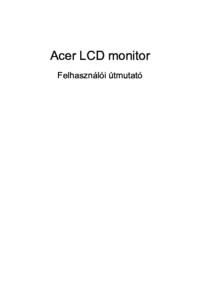






 (28 pages)
(28 pages) (29 pages)
(29 pages) (28 pages)
(28 pages) (30 pages)
(30 pages) (28 pages)
(28 pages)







Comments to this Manuals